Excelで数式を非表示にするにはどうすればよいですか?
Excel ファイルを他の人に送信すると、数式が変更されてしまうことがあります。あるいは、単に公式を他人に見せたくない場合もあります。
数式を非表示にするのは簡単な方法で、使用した数式とその計算方法を他の人が見ることができなくなります。
ここで問題は、Excel のセル内の数式を非表示にする方法です。
ただし、その前に、セルから数式を表示するには 2 つの方法があることを明確にしておきます。1 つ目はセルを編集する方法、2 つ目は数式バーから表示する方法です。
この両方を防ぐ方法はあるでしょうか?はい、そこにあります。 Excel にはこれを行うための簡単な方法があります。今日はこの簡単なトリックを共有したいと思います。
ステップ 1: 保護ワークシートの削除
この時点で、セルをクリックすると、数式全体が数式バーに表示されます。
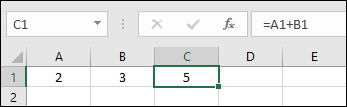
- まず、スプレッドシートが保護されていないことを確認する必要があります。
- これを行うには、[レビュー] タブに移動してグループを保護します。
- そこに「スプレッドシートの保護を解除」ボタンがある場合は、スプレッドシートが保護されているため、保護を解除する必要があることを意味します。
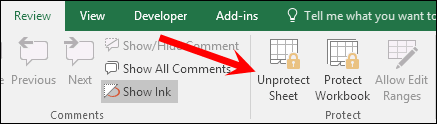
- 保護を解除するには、このボタンをクリックします。
「シートを保護」ボタンがある場合は、ワークシートが保護されていないことを意味します。この場合、上記の手順をスキップして、ここから始めてください。
ステップ 2: 式を非表示にするオプションを有効にする
- ここで、数式を非表示にするセルまたはセル範囲を選択するか、隣接していないセルをすべて選択します。
- その後、右クリックしてセルの書式設定オプションを選択します。
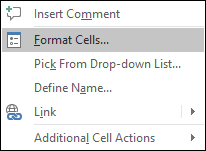
- 「セルの書式設定」オプションから「保護」タブに移動します。
- [保護] タブにはチェックボックスが 2 つあり、1 つ目はロックされ、2 つ目は非表示になります。
- 両方にマークを付けて、「OK」をクリックします。
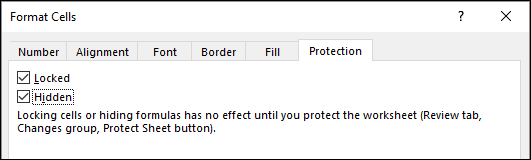
チェックしたこれらのオプションは、上で説明した両方の問題を解決します。
「ロック」オプションはセルの編集を制限し、「非表示」オプションは数式バーから数式を非表示にします。最後のステップはワークシートを保護することです。
ステップ 3: スプレッドシートを保護する
- ワークシートタブを右クリックし、「シートの保護」をクリックします。
- ここでパスワードを入力する必要があります。パスワードを入力します(2回)。
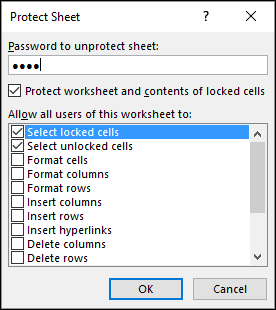
- そして最後に「OK」をクリックします。
これで、選択したすべてのセルの数式バーに非表示の数式が表示されます。
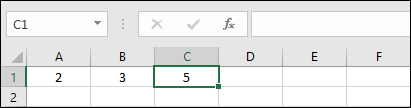
このファイルを他の人に送信した場合、このワークシートが保護されていない限り、その人は数式を表示したり、編集したりすることはできません。
隠された数式を見つけるにはどうすればよいですか?
上記の手順でファイルを保護すると、ワークシートを保護するまでは数式を表示することもできなくなります。ただし、それらが存在する保護されたスプレッドシートからそれらを検索したいだけの場合は、「特別に移動」オプションを使用できます。
- [ホーム]タブ -> [編集] -> [検索と選択] -> [特別]に移動します。
- 「数式」オプションと 4 つのサブオプション (数値、テキスト、ロジック、エラー) を選択し、「OK」をクリックします。
- [OK] をクリックすると、Excel は数式が含まれるワークシート内のすべてのセルを選択します。
ワークシートを保護せずに数式を非表示にする:この考えを念頭に置いていると思いますが、ワークシートを保護せずに数式を非表示にするにはどうすればよいでしょうか?残念ながら他に方法はありません。こちらに行かなければなりません。私が知っている唯一の可能性は、ブックを開いて数式バーを非表示にしたときに実行されるマクロ コードを作成することです。しかし、繰り返しになりますが、これは永続的な解決策ではありません。
結論
このオプションは、数式を非表示にするだけでなく、他の人から隠したい重要な計算がある場合にも役立ちます。
誰かがパスワードを知るまで、数式は隠され、安全になります。このヒントがスプレッドシートの管理に役立つことを願っています。
これまでに数式を非表示にしようとしたことがありますか?コメント欄でご意見をお聞かせください。ぜひご意見をお待ちしております。そして、このヒントをぜひ友達と共有してください。